Linux sem medo: alternativa ao Windows tem boas opções de programas
Postado em 19/02/2008 por - http://colunas.g1.com.br/tiraduvidas/
Olá, leitores.
A venda de computadores no Brasil – para não dizer no mundo – vem crescendo exponencialmente nos últimos anos. Só em 2007, por exemplo, a venda de notebooks cresceu 183% em relação a 2006 – foram 2 milhões de unidades vendidas, enquanto os desktops acumularam venda de 8 milhões.
Estabilidade do dólar, baixa no preço dos componentes, produção em escala e facilidade de crédito estão entre os motivos responsáveis pelo fenômeno de vendas.
Um outro motivo, que pode passar despercebido, é a troca do Windows pelo Linux em algumas máquinas. Com a substituição do sistema operacional proprietário da Microsoft pelo software livre, o preço total da máquina pode ficar de R$ 100 a R$ 200 mais barato. O que faz uma diferença substancial, já que um PC novo com configuração mediana custa em torno de R$ 1.500.
>>>> O LINUX É RUIM?
Mas o preço mais baixo de computadores com Linux resulta em um efeito colateral. Muitas pessoas compram esses computadores e chamam algum amigo ou técnico para trocar o software livre pelo Windows, geralmente em versão pirata. Foi então que pensei: será que o Linux que acompanha esses PCs é ruim? Difícil de usar? Exige muito tempo de adaptação? Resolvi colocar esses PCs à prova, experimentando por algum dias um computador que vem com o pingüim (apelido do Linux, baseado em seu símbolo) instalado de fábrica.
Fiz questão usar um computador com Linux pré-instalado para ter um ambiente o mais fiel possível ao do usuário que opta por computadores assim. Se eu simplesmente instalasse o Linux em meu PC, não teria a mesma experiência. A HP do Brasil gentilmente cedeu um notebook Compaq Presario C710BR para os testes, que conta com a distribuição Mandriva do Linux. Alguns dos outros fabricantes que também comercializam desktops e notebooks com Linux no Brasil são: Toshiba, Positivo, Epcom, Qbex, AmazonPC, Megaware, Nova, Sunsix.
Antes de começar
O teste não é sobre o hardware ou o desempenho do computador, mas sobre a experiência do usuário que coloca as mãos no Linux pela primeira vez. Se você não tem a menor idéia do que seja esse sistema operacional, vale ler o post que escrevi há alguns meses aqui no blog. E agora, vamos ao que interessa?
Ao iniciar o sistema pela primeira vez, você vai notar que não existe muita diferença visual em comparação com o Windows. O equivalente ao botão iniciar é um ícone de estrela que abre o menu indicado pela imagem abaixo.
Um ponto muito interessante e que serve para guiar os menos experientes é a forma como são descritos os programas. A lista mostra os grupos (escritório, multimídia, internet, gráficos e etc) e, dentro de cada um, não há nomes complicados de programas, mas uma descrição prática sobre o que cada um deles faz. Ao clicar sobre Multimídia, por exemplo, os programas que aparecem são: editor de áudio, mixagem de som, reprodutor de áudio e etc. Fica fácil saber o que usar e onde clicar.Outra característica interessante do Linux, ao contrário do Windows, é o grande número de programas que vêm instalados. A maioria das pessoas não deve sentir necessidade de instalar outros programas depois de ligar o PC.
Se você está acostumado com o Windows, não vai sentir dificuldades. A seguir, vou mostrar alguns programas que vieram instalados no notebook. Existem diferenças, mas elas não chegam a ser um problema.
>>>> USANDO OS PROGRAMAS
A seguir, um teste com os programas que vieram instalados no notebook de testes. Além deles, existem outros programas gratuitos que podem ser utilizados com Linux e encontrados na internet.
> Internet (para abrir: estrela > internet)
Firefox
Logo ao lado da estrela (iniciar) fica o ícone do Firefox. Não há diferença alguma em relação ao navegador usado em Windows. O software tem todos os recursos, e você pode instalar os complementos que mais gosta e ler feeds, assim como faz no Windows.
Kopete (para abrir: estrela > internet > mensageiro instantâneo)
O programa se conecta ao principais comunicadores instantâneos, como Yahoo e MSN. A interface é agradável e simples. Tem recursos básicos como formatação de texto, personalização da tela de mensagem, envio de emoticons e uso de webcam, entre outros. Uma vantagem é que, se você usa mais de um comunicador, pode reunir todas as contas no Kopete. Quando o programa é usado pela primeira vez, ele pergunta qual é seu comunicador. No caso do MSN, a tela a seguir vai pedir seu nome de acesso - basta clicar em OK e pronto, você vai estar on-line no MSN, com sua lista de contatos importada automaticamente.
Kmail (estrela -> internet -> Cliente de E-Mail)
É um cliente de e-mail muito parecido com o Outlook Express, com configuração bem simples. Vá ao menu Configurações e acesse a opção Configurar o Kmail. O primeiro passo é criar uma identidade que nada mais é que um perfil para seu e-mail. Se você compartilha o PC com mais de uma pessoa, pode criar múltiplos perfis separando as contas. Na seqüência existem as telas de configuração comuns a clientes de e-mail, em que você coloca seu endereço, nome dos servidores de envio e recebimento.
Mais programas do grupo Internet: transferências FTP, agregadores RSS, gerenciadores de downloads e outros.
Lembram quando eu falei aqui no blog sobre o OpenOffice? Então, o Linux vem com ele instalado na versão em português, com a suíte completa: processador de textos, planilha eletrônica, apresentação, editor de diagramas, entre outros.
O OpenOffice é similar à versão 2003 do Microsoft Office e cumpre bem o papel nos quesitos edição de textos, planilha eletrônica e criação de apresentações, que são os usos mais comuns para esse tipo de pacote. O tempo de adaptação para quem está acostumado com o Word não é muito grande, mas você provavelmente sentirá falta de alguns recursos ou vai demorar para encontrar certos menus, apesar das semelhanças.
Mais Ferramentas de escritório: visualizador de PDF, organizador pessoal e outros.
> Multimídia
Não abro mão de ouvir músicas no PC. Quando não estou interagindo com pessoas no meu trabalho, pode apostar que estou de fones de ouvido. Nesse quesito o Linux que acompanha o PC do nosso teste não deixa nada a desejar. Ele vem com o Amarok, que é um tocador de arquivos de música (CD de áudio e arquivos MP3).
Quando você abre o programa pela primeira vez, tem a opção de criar uma coletânea. O conceito é o mesmo do Winamp do Windows, ou seja, você cria grupos de músicas a seu gosto. A interface é bem simples e funcional. Ele não se parece muito com os programas similares do Windows, como Media Player ou o iTunes, mas não há dificuldade de uso.
Se você colocar um CD de áudio na unidade, o sistema vai se oferecer para tocar as músicas, assim como no Windows. Uma das opções de programa é o Kaffeine. Este, sim, é parecido com o Windows Media Player nas versões inferiores à 10.
Outros grupos de programas: edição de imagem e captura de tela (como o que usei para tirar essas telas dos programas), além de vários jogos para matar o tempo.
Enfim, é possível usar o computador para as tarefas mais triviais sem instalar nada.
>>>> DICAS DE USO
Super usuário
Ao comprar seu PC com Linux, verifique atentamente os papeis que o acompanham. Um deles tem a senha do “super usuário” (conhecido no mundo Linux como “root”). Essa senha será necessária sempre que você precisar alterar alguma configuração do computador. No caso do notebook que testei, a senha padrão de fábrica era “mandriva” - ou seja, o nome da distribuição do Linux que veio no PC.
Painel de controle
Muitas configurações que fazemos no Windows ficam no painel de controle, certo? Vamos conhecer a versão Linux dessa central de gerenciamento.
Para abrir o painel de controle é preciso ter a senha de super usuário. Siga o caminho : estrela > sistemas > configure seu computador. Em seguida digite a senha, e surgirá a seguinte tela:
A organização mostra de maneira objetiva as configurações que podem ser alteradas. Um exemplo prático: peguei o computador e tenho uma rede sem fio (wi-fi). Abri o painel de controle, abri redes & internet, cliquei em conexão wireless e, na tela seguinte, foi exibida minha rede. Selecionei-a, cliquei em conectar, inseri minha senha e logo estava conectado à internet.
>>>> CONSIDERAÇÕES FINAIS
Não sou usuário diário de Linux em meu computador, e quando usei o sistema, muitos anos atrás, não me adaptei. Mas não me xinguem, fãs de Linux – estou muito surpreso com a evolução do Pingüim no que diz respeito ao uso e praticidade.
Quem comprar um PC com Linux não vai se arrepender. Nem tudo são rosas, claro, porque existe uma curva de aprendizado e adaptação em relação ao Windows.
Você, leitor, tem um PC com Linux? Está usando? Os comentários estão abertos para você deixar seus relatos, dúvidas e sugestões.
Sexta-feira (22) eu volto com um pacotão de dúvidas. Até lá.
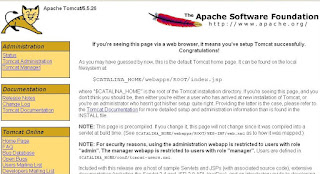
Comentários
Gostaria de deixar uma sugestão para efetuar um teste similar com a distribuição Kurumin, que é brasileira. Mais uma vez parabéns!